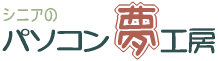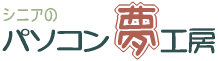|
仧僷僜僐儞偺僒僂儞僪婡擻
僷僜僐儞偵偼傕偲傕偲乽僆儞儃乕僪丒僒僂儞僪乿偲偄偭偰僒僂儞僪婡擻偑昗弨偱憰旛偝傟偰偄傞偺偱丄壒傪挳偔偙偲偵娭偟偰偼栤戣偼偁傝傑偣傫丅偨偩偟丄偲傝偁偊偢挳偙偊傞偲偄偆掱搙偺壒幙偱偡丅乮嵟嬤偺僷僜僐儞偼偐側傝壒幙偑椙偔側偭偰偒偰偄傑偡丅乯
偦偙偱丄僷僜僐儞偱壒妝傪挳偔偵偼丄僗僺乕僇乕傪側傫偲偐偟偨偄傕偺偱偡丅偲偄偆偺偼丄昗弨偵偮偄偰偄傞僗僺乕僇乕偱偼暔懌傝側偄偟丄僲乕僩僷僜僐儞偺撪憼僗僺乕僇乕偱偼丄僔儍僇僔儍僇偲姡偄偨壒偱丄偨偩暦偙偊偰偄傞偲偄偆偩偗偺傕偺偱偡丅
傑偨丄僗僺乕僇乕偱偼丄壒偑偆傞偝偔偰壠懓偐傜暥嬪偺弌傞恖偼丄僀儎儂儞偲偄偆庤傕偁傝傑偡丅
巗斕偺僷僜僐儞梡偺僗僺乕僇乕丒僀儎儂儞偼丄僺儞偐傜僉儕傑偱偁傝傑偡偑丄偁傑傝崅偄傕偺傕昁梫側偔丄俀乣俁愮墌掱搙偺傕偺偱傕廫暘偱偡丅
椺偊偽偙偺惢昳偼僱僢僩僔儑僢僾偺攧傟嬝偱丄壙奿偼俁愮墌慜屻丄壙奿.com偱斾妑偱偒傑偡丅
| 僗僺乕僇乕 |
|
僀儎儂儞 |
 |
|
 |
| Logicool丂[LS21] |
|
僼傿儕僢僾僗丂[SHE9700] |
傕偭偲偄偄壒偱挳偒偨偄偲偄偆曽偼丄暿搑乽僒僂儞僪僇乕僪乿傪憹愝偡傞偲偄偆曽朄傕偁傝傑偡丅
仧壒妝嵞惗僜僼僩
壒妝傪挳偔偨傔偺僜僼僩偼偄傠偄傠偁傝傑偡偑丄傎偲傫偳偺僷僜僐儞偵嵟弶偐傜擖偭偰偄傞乽僂傿儞僪僂僘丒儊僨傿傽丒僾儗乕儎乕乮Windows Media
Player乯乿偱廫暘偱偡丅
嵟怴偺僶乕僕儑儞偼乽Windows Media Player 11乿偱偡丅屆偄僶乕僕儑儞偺応崌偼丄Windows Media 僟僂儞儘乕僪僙儞僞乕偐傜僟僂儞儘乕僪偱偒傑偡丅
僟僂儞儘乕僪偼偙偪傜偐傜佀亂Windows Media 僟僂儞儘乕僪僙儞僞乕亃
仠Windows Media Player偺僶乕僕儑儞傪挷傋傞偺偼丄[僿儖僾]偐傜[僶乕僕儑儞忣曬]傪僋儕僢僋偟傑偡丅
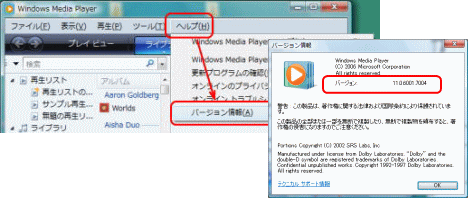
亙嶲峫亜
| 僶乕僕儑儞 |
奐巒帪婜 |
懳墳OS |
| Windows Media Player 11丂 |
2007/1/30 |
Windows Vista
Windows XP |
| Windows Media Player 10 |
2004/10/20 |
Windows XP |
| Windows Media Player 9僔儕乕僘 |
2003/11/10 |
Windows XP
Windows 98 SE, ME, 2000 |
| Windows Media Player for Windows XP |
2001/11 |
Windows XP |
| Windows Media Player 7.1 |
2001/5/16 |
Win 98, Win 2000 and Win Me |
| Windows Media Player 7.0 |
2000/7 |
Win 98, Win 2000 and Win Me |
|